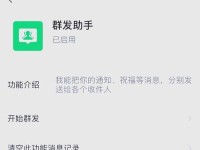在使用联想S41笔记本电脑的过程中,由于各种原因可能会导致系统崩溃或出现严重的问题,此时重装系统就成为了必要的解决方案。本文将详细介绍如何使用U盘重装联想S41的操作步骤和注意事项,让您轻松恢复电脑的正常运行。
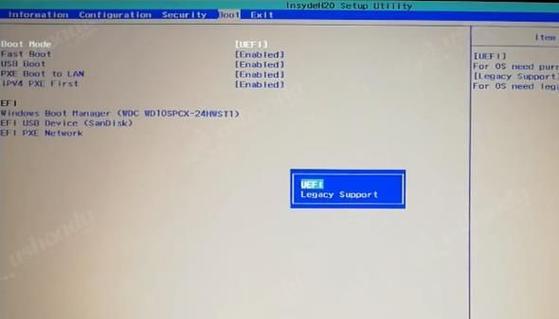
准备工作——备份重要数据
在进行系统重装之前,首先需要备份重要的个人数据和文件,以免在操作过程中丢失。将需要备份的文件复制到外部硬盘或云存储中,确保数据的安全性。
下载系统镜像
访问联想官方网站或其他可靠的软件下载站点,搜索并下载适用于联想S41的系统镜像文件。确保选择与您电脑型号完全匹配的系统镜像,以免出现兼容性问题。

获取可引导的U盘
将一台空闲的U盘插入电脑,确保U盘中没有重要的文件,因为在制作引导盘的过程中,U盘内的所有数据将会被删除。
制作可引导的U盘
使用专业的U盘制作工具,如Rufus或UltraISO,在电脑上制作一个可引导的U盘。打开工具,选择下载好的系统镜像文件,并设置U盘为启动盘。
修改BIOS设置
重启联想S41电脑,并在开机画面出现时按下相应的按键(通常是F2或Del键)进入BIOS设置界面。在“Boot”选项中,将U盘设为第一启动项,保存并退出。

启动电脑并进入安装界面
重新启动电脑后,系统将自动从U盘启动。稍等片刻,进入安装界面后,选择相应的语言和时区设置,点击“下一步”继续。
选择系统安装类型
根据个人需求和情况,选择“全新安装”或“升级安装”两种安装类型之一。如果想要清除所有数据并重新安装系统,选择“全新安装”。
选择安装目标
在这一步中,选择要安装系统的硬盘分区。确保选择正确的硬盘,并注意安装前的警告信息,避免误操作导致数据丢失。
系统安装和配置
点击“下一步”按钮后,系统开始安装并自动进行相关配置。根据提示,设置用户名、密码和网络连接等选项,并等待系统安装完成。
更新驱动程序
安装完系统后,登录系统并连接到互联网。通过联想官方网站或驱动管理软件,更新并安装最新的驱动程序,确保电脑能够正常运行。
安装常用软件
根据个人需求,安装常用的软件和工具,如办公软件、浏览器、杀毒软件等。确保从官方或可信赖的渠道下载并安装软件,以免影响电脑的稳定性和安全性。
恢复个人数据和设置
将之前备份的个人数据和文件复制到新系统中的相应目录,恢复个人设置和环境。同时,记得重新安装和设置个人喜好的桌面壁纸、主题和其他个性化选项。
进行系统更新和优化
通过WindowsUpdate或联想官方网站,及时更新系统中的所有补丁和驱动程序。此外,可以通过清理垃圾文件、优化启动项等操作来提升电脑的性能和稳定性。
定期备份和维护
在重装系统后,及时建立定期备份机制,保护重要数据免受意外丢失的风险。同时,定期进行系统维护和优化,清理垃圾文件、检测病毒等,确保电脑的稳定和安全。
通过本教程的指导,您可以轻松掌握联想S41重装教程,使用U盘快速恢复系统。在进行操作时,请务必仔细阅读并遵循各个步骤,并备份重要数据以防不测。如有问题或困惑,可参考联想官方网站提供的更多资料或寻求专业人士的帮助。重装系统能够为您的联想S41带来全新的使用体验,并确保电脑的正常运行。